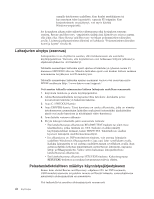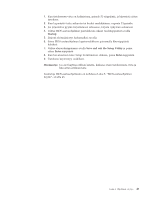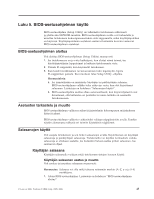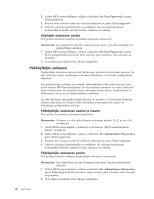Lenovo ThinkCentre M55p (Finnish) User guide - Page 63
Käynnistyslaitteen, valinta, Tilapäisen, käynnistyslaitteen, Laitteiden, aloitusjärjestyksen, muutto
 |
View all Lenovo ThinkCentre M55p manuals
Add to My Manuals
Save this manual to your list of manuals |
Page 63 highlights
Käynnistyslaitteen valinta Jos tietokone ei odotetusti tee alkulatausta CD-tietolevystä, levykkeestä tai kiintolevystä, valitse aloituslaite tekemällä seuraavat toimet. Tilapäisen käynnistyslaitteen valinta Tämän toimintosarjan avulla voit tehdä alkulatauksen mistä tahansa aloituslaitteesta. Huomautus: Kaikki CD-tietolevyt, kiintolevyt ja levykkeet eivät ole käynnistystä tukevia. 1. Katkaise tietokoneesta virta. 2. Painele F12-näppäintä, kun käynnistät tietokoneen. 3. Kun näyttöön tulee Startup Device -valikko (käynnistysvalikosta), vapauta F12-näppäin. 4. Valitse Startup Device -valikosta haluamasi käynnistyslaite ja aloita painamalla Enter-näppäintä. Huomautus: Aloituslaitteen valinta Startup Device -valikosta (käynnistysvalikosta) ei muuta aloitusjärjestystä pysyvästi. Laitteiden aloitusjärjestyksen muutto Voit tarkastella tai muuttaa automaattisen virrankytkennän aloitusjärjestystä seuraavasti: 1. Aloita BIOS-asetusohjelma. Lisätietoja on kohdassa "BIOS-asetusohjelman aloitus" sivulla 45. 2. Valitse Advanced Bios Features -vaihtoehto. 3. Valitse laitteiden aloitusjärjestys First Boot Device-, Second Boot Device- ja Third Boot Device -kohtaan. 4. Palaa BIOS-asetusohjelman päävalikkoon painamalla Esc-näppäintä. 5. Valitse Save & Exit Setup -vaihtoehto. Jos muutit asetuksia etkä haluakaan tallentaa muutoksia, paina N-näppäintä, kun Save and Exit -ikkuna tulee näkyviin. BIOS-asetusohjelman käytön lopetus Kun lopetat asetusten tarkastelun tai muuton, palaa BIOS-asetusohjelman ohjelmavalikkoon painamalla Esc-näppäintä. Voit joutua painamaan tätä näppäintä useita kertoja. Jos haluat tallentaa uudet asetukset, valitse Save & Exit Setup -vaihtoehto. Muussa tapauksessa muutokset eivät tallennu. Luku 5. BIOS-asetusohjelman käyttö 47